PPT中怎么实现下一个动画与上一个动画同时播放
来源:网络收集 点击: 时间:2024-03-15【导读】:
PPT中怎么实现下一个动画与上一个动画同时播放呢?比如我们单击播放一个动画后,另一个图形的动画与这个动画同时播放应该怎么设置呢?下面就来看看设置方法。品牌型号:小米笔记本系统版本:Windows11软件版本:Powerpoint2019方法/步骤1/4分步阅读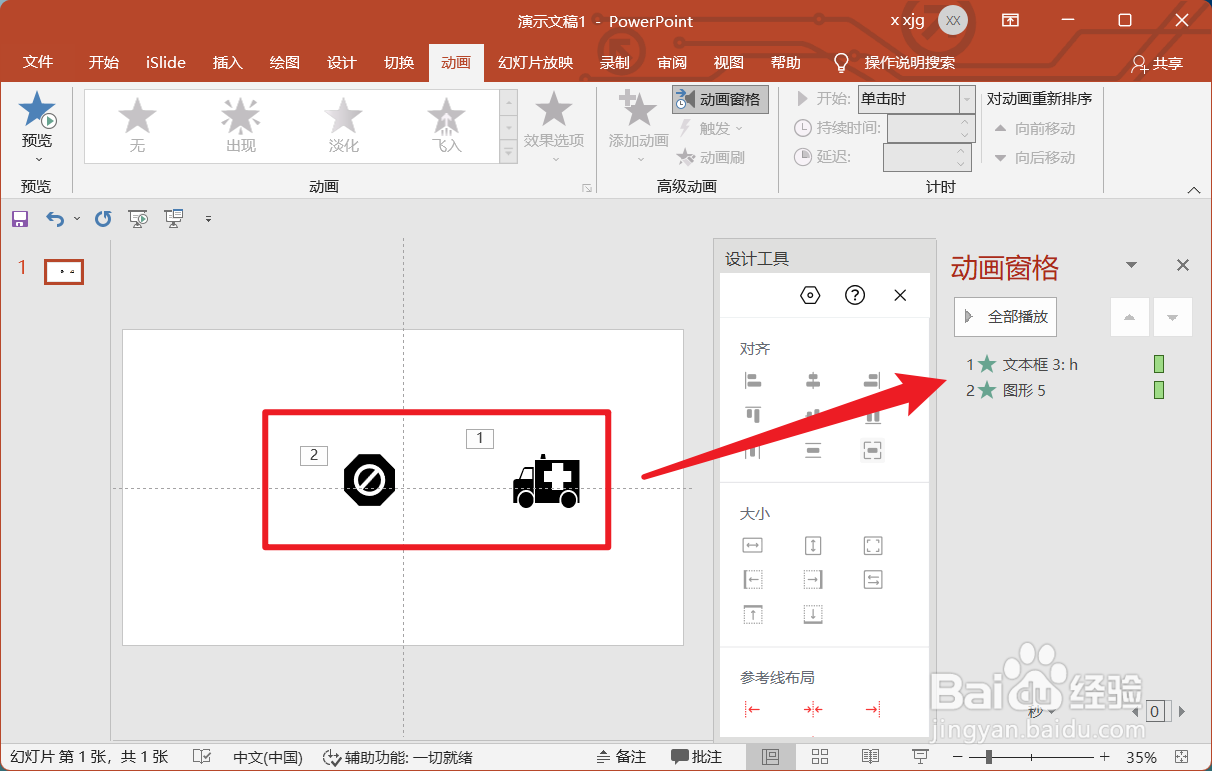 2/4
2/4 3/4
3/4 4/4
4/4 PPT
PPT
首先在PPT幻灯片中添加两个图形,并为他们分别添加动画效果。我们要实现的目标是点击鼠标后两个图形的动画同时播放。
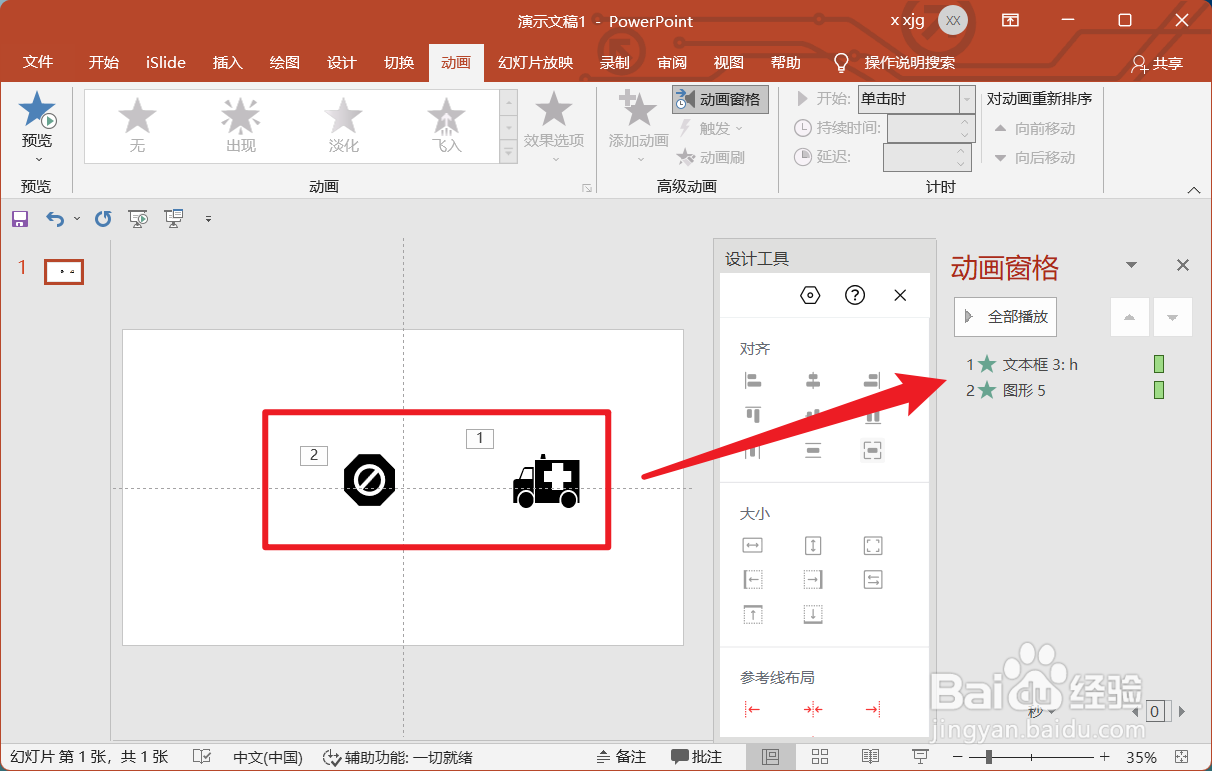 2/4
2/4选择第2个动画效果,点击展开动画下拉菜单。
 3/4
3/4在菜单中选择“从上一项开始”。
 4/4
4/4此时我们再播放动画就可以实现两个动画同时播放了。
 PPT
PPT 版权声明:
1、本文系转载,版权归原作者所有,旨在传递信息,不代表看本站的观点和立场。
2、本站仅提供信息发布平台,不承担相关法律责任。
3、若侵犯您的版权或隐私,请联系本站管理员删除。
4、文章链接:http://www.1haoku.cn/art_356082.html
上一篇:手机上始终接受彩信在哪设置
下一篇:如何快速对比EXCEL中的2列数据是否相同
 订阅
订阅